とにかくわかりやすく、丁寧に
初心者の方でもできる解説を心がけて参ります。
【ざっくりとした目次】
・ブログの始め方 0⇨1
・書き始める前にすべく初期設定
・収益化するためのポイント
全て初心者の方向けに解説しますので、初めての方もご安心ください。
できれば、PCが手元にある状態で、一緒に進めていきましょう(^-^)
それではさっそく解説していきます
言い忘れてたけど、今回は「WordPress(ワードプレス)」を使ったブログを開設していくよ
超初心者の方には難易度が…
安心して下さい、丁寧に、分かりやすくご説明します。
WordPressでブログ開設の手順(全体像)
まずは、1から順に説明する前にざっくりと全体図をご覧いただき、ある程度のイメージをすると分かりやすく進めることができます。
全体図はこんな感じです⬇︎

❶ サーバーを契約する
❷ WordPressインストール
❸ 必要情報入力確認後、インストールへ
❹ 最初に行う設定
という流れになっています
と言われても最初のサーバーからもうわからない…
とそこで諦めないで!
今から一つずつ説明していきますね
と、その前に大事な作成にかかる時間と費用の説明を・・・
ブログって、継続的にお金がかかるんでしょ?
収益化までに貯金が即つきちゃいそうだ。
(笑)
確かに継続的に料金は発生するね
でも、思っているより少額で、マイナスな面を考えるより早く回収できるブログにしよう!!
WordPressのブログ運用にかかる費用はこんな感じだよ〜
お待たせしました
手順1から解説していきますね。
手順❶:レンタルサーバーを契約する
❶ サーバーを契約する
❷ WordPressインストール
❸ 必要情報入力確認後、インストールへ
❹ 最初に行う設定
レンタルサーバーへ申し込む
サーバーへの契約でやることは
レンタルサーバーを選び、申し込む(おすすめはXサーバー)
⬇︎
契約期間を選択する
⬇︎
プランを選択する
となっています。
レンタルサーバーには色んな種類があります
その中でのおすすめは「エックスサーバー」です。
エックスサーバーのおすすめ理由
・超高速で大量アクセスに強い
・さまざまな充実機能
・WordPress簡単インストールが可能
・初期費用0円!
・対象ドメイン2つ、永久無料
【2024年1月29日までの限定キャンペーン】サーバー契約はキャンペーン中がおすすめ
- スタンダード
- 12ヶ月:4,620円 キャッシュバックで【実質715円/月】
24ヶ月:8,784円 キャッシュバックで【実質679円/月】
36ヶ月:12,492円 キャッシュバックで【実質643円/月】- プレミアム
- 12ヶ月:9,240円 キャッシュバックで【実質1,430円/月】
24ヶ月:17,568円 キャッシュバックで【実質1,358円/月】
36ヶ月:24,948円 キャッシュバックで【実質1,287円/月】- ビジネス
- 12ヶ月:18,480円 キャッシュバックで【実質2,860円/月】
24ヶ月:35,112円 キャッシュバックで【実質2,717円/月】
36ヶ月:49,896円 キャッシュバックで【実質2,574円/月】
是非この機会にサーバーを契約し、ブログ運用の第一歩を踏み出しましょう!!
手順❷:WordPressかんたんインストールをする
❶ サーバーを契約する
❷ WordPressインストール
❸ 必要情報入力確認後、インストールへ
❹ 最初に行う設定
まずは管理画面から、WordPress簡単インストールを選択
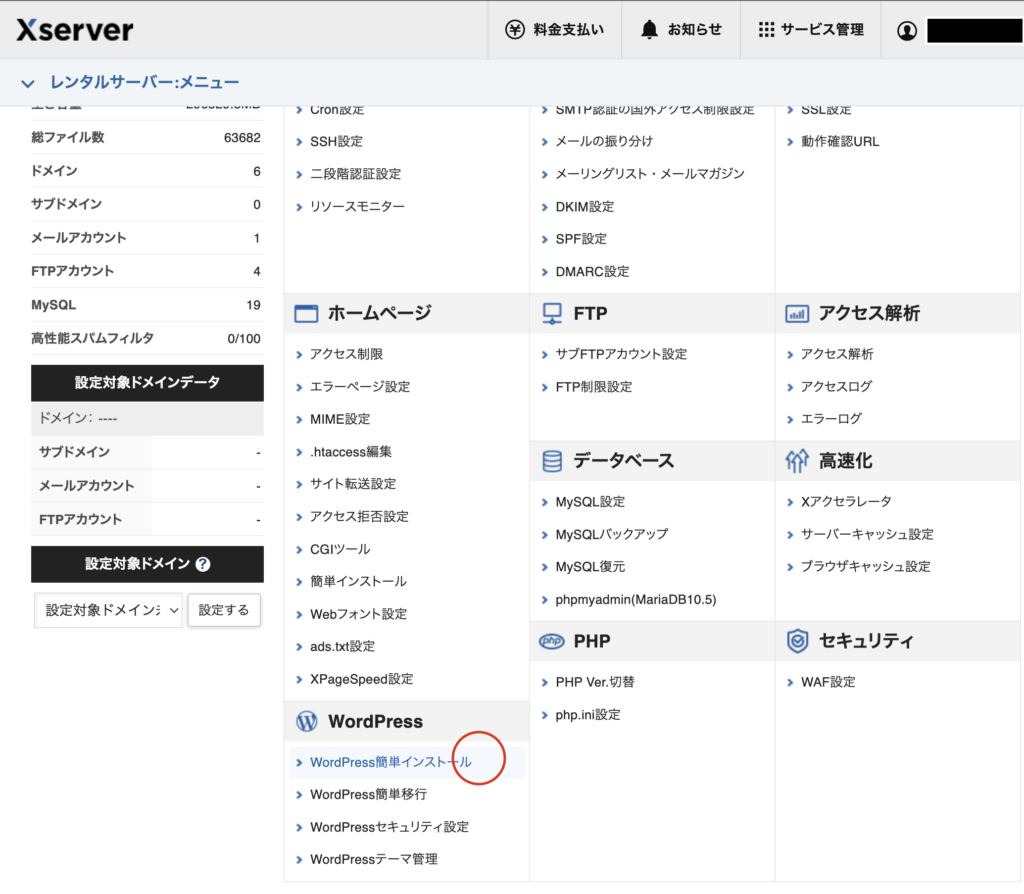
次に、ブログのタイトルなどの入力をしていきます
ブログのタイトルは、後からでも変更は可能ですが、ユーザー名は変更できないのでパスワードと2つは必ず控えておきましょう。
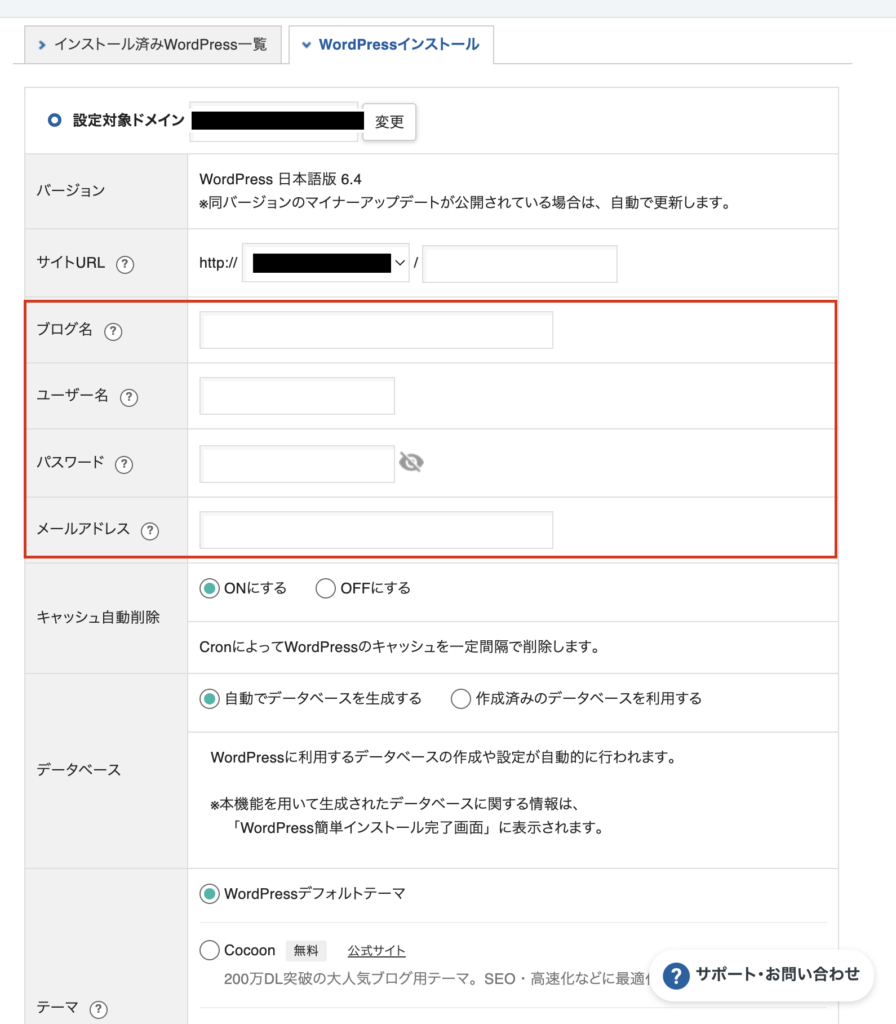
入力項目について、それぞれ説明していきます
①WordPress簡単インストールを選択
「WordPress簡単インストール」を使って、簡単にWordPressでブログを作成することができます。
※0から全部やるのは結構難しくて時間もかかる。。簡単インストールは必須!
②ドメイン選択
ドメインとは「インターネット上の住所」みたいなもので、ここで言うと
このサイトのURL(minamich.com)の部分です。
独自ドメインを取得することを強くお勧めします。
ただ、ドメインは後から変更することができないので、しっかり考えた上で決めましょう。
トップレベルドメイン(.com)の部分は正直なんでもだいじょうぶ!
.comが王道ですね
③サイト名を入力
サイト名、つまり「ブログの名前」です
こちらは後からでも変更可能なので、仮でも大丈夫です。
④ユーザー名
WordPressでブログのサイトが立ち上げれた際に、ログイン情報として必須の部分です。
こちらはログインに必ず覚えておく必要があるので、メモを残しておきましょう。
⑤WordPressパスワード
こちらも、WordPressにログインする際にユーザー名と同時に入力する、パスワードです。
セキュリティ対策をした上で設定しましょう。(英数字を混ぜて8文字以上)
⑥メールアドレス
WordPressのバージョンアップや、ブログの更新などがあった場合に連絡がつくメールを設定しましょう。
⑦テーマの選択
最初は初期状態である、デフォルトにチェックをつけておきましょう。
後から変更することは可能です
❸:必要入力情報確認後、インストール開始
❶ サーバーを契約する
❷ WordPressインストール
❸ 必要情報入力確認後、インストール開始
❹ 最初に行う設定
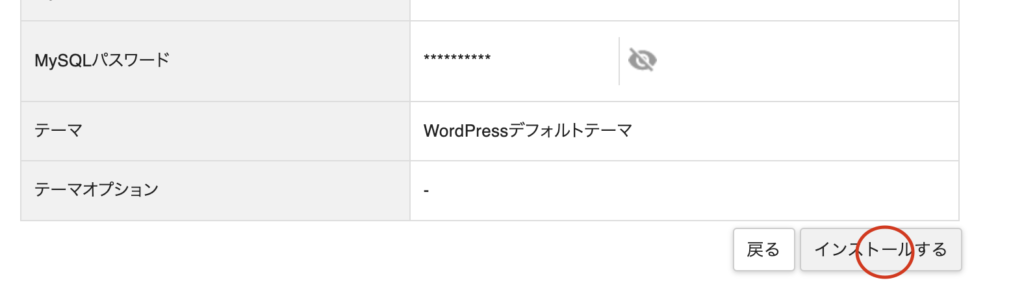
インストールが完了すると、管理画面URLをクリックできます。
まだ反映されていない場合は「しばらくお待ちください」と言うメッセージが出ますので、最大48時間待たなければいけません。
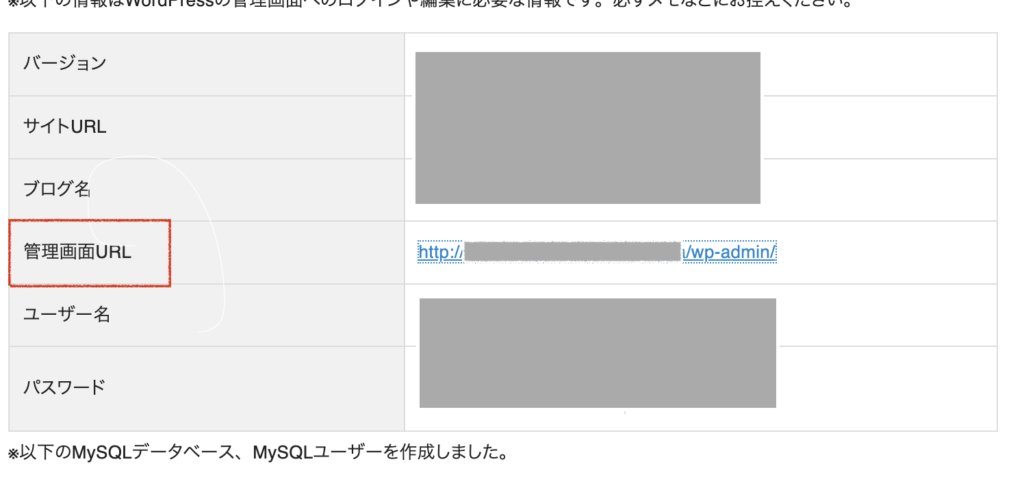
管理画面URLを押すと、先ほど設定したログイン情報を入力できる画面になります
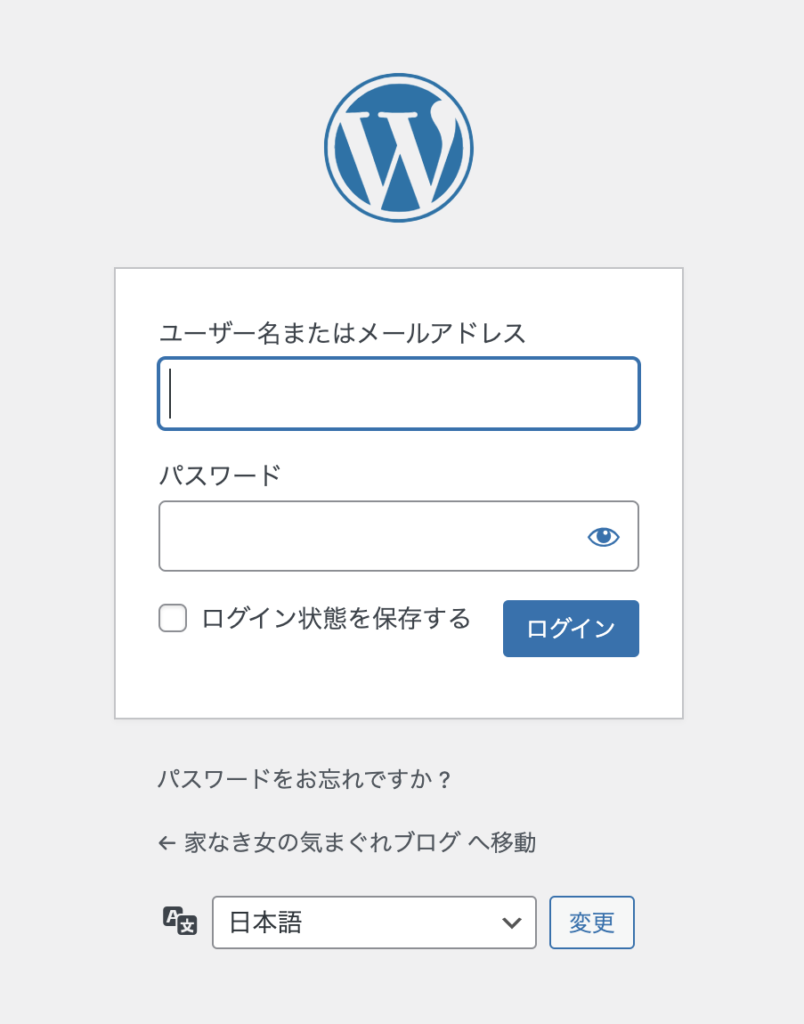
さて、これでログインができればもうWordPressでブログの作成が完了!
もう記事を書けます!
おめでとうございます👏
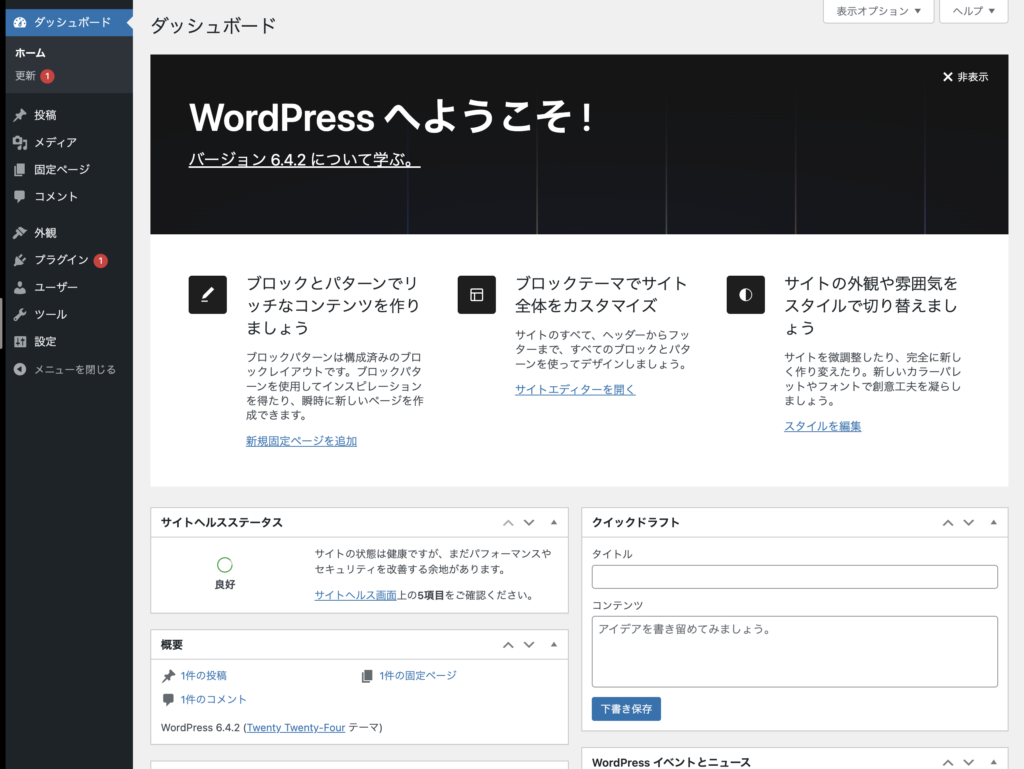
あとは、最初にしておきたい設定を済ませて、今日はここまでにしましょう。
手順❹:最初にしておきたい設定を行う
❶ サーバーを契約する
❷ WordPressインストール
❸ 必要情報入力確認後、インストールへ
❹ 最初に行う設定
WordPressブログの設定で、最初にしておきたい設定は⬇︎
- SSL化(URLを「http://」から「https://」に変更)
- デザインテーマの設定(見た目を整える)
- ASPに登録する(収益化には必須)
では❶から順番にやっていきましょう。
❶SSL化(URLを「http://」から「https://」に変更)
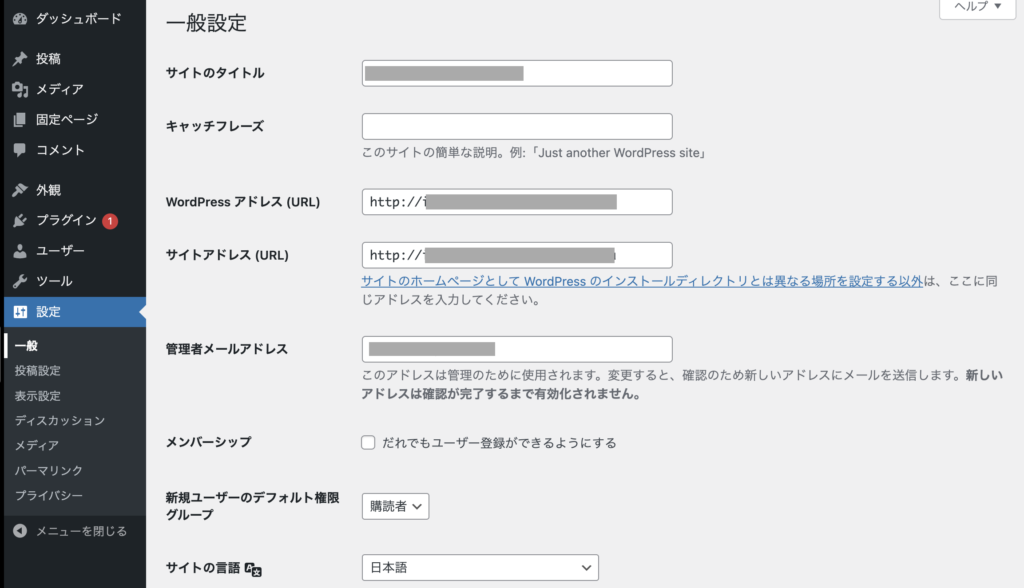
ダッシュボード→設定→一般
から設定することができます。
小文字で「s」を「p」の直後に打ち込みましょう。(2箇所)
変更を保存を忘れずに⚠️
❷デザインテーマの設定(見た目を整える)
デフォルトテーマでも、問題なくブログ運用することはできます。
ですが、デザインを整え、見栄えを良くすることで閲覧数が増えるでしょう。
また、テーマによっては便利な機能がたくさんついています✨
おすすめは「JIN」
一回の買い切りなので、月額費用がかかるなどの心配はないです
❸ASPサイトに登録する
ブログで収益化させるための必須手段は、ASPサイトに登録し広告収入を得ることです。
以下で詳しく解説しています___
https://minamich.com/blog/2024/01/11/blog_money/必ず最初に登録し、収益化に向けて進めていきましょう。
結論、初心者でもブログで稼ぐことは可能
まとめ
おつかれさまでした。
いかがでしたか?初心者でも簡単とはいえ、設定ばかりなので疲れたことと思います。
でももうこれで、あとは記事をどんどん更新していくだけ!
今日のおさらいをしていきましょう
WordPressでブログを始めるための準備
- レンタルサーバーを契約する
- WordPress簡単インストールの設定
- 必要情報の確認とインストールを開始
- 最初にするべき設定を行う
ブログは、土台があればなんとでもなりますし、記事の内容も何度でも修正ができます。
まずはしっかりと土台を作ることが大切です。
レンタルサーバーの選び方や契約情報などは、自己流ではなく他の方のやり方を参考にして進めることをおすすめします。
土台を作れた方は、ぜひ毎日記事を更新して収益化しましょう!
ブログの記事についての解説は、別の記事で紹介します^ ^
最後まで読んでいただき、ありがとうございました。








